Alle in Jotform erstellten Formulare verfügen über zwei integrierte Funktionen, mit denen die meisten von Ihnen vertraut sein dürften: den Hervorhebungseffekt und den Fehlerzustand.
Sie können diese beiden deaktivieren oder beide anpassen, um ihr Erscheinungsbild im Formular
Hinweise
- Wenn Sie das alte Standarddesign verwenden, kontaktieren Sie uns bitte über unser Supportcenter.
- Ein visueller Warn-/Fehlerstatus ist ein wesentlicher Bestandteil der Formularvalidierung und sollte nicht deaktiviert werden. Benutzer benötigen jede Hilfe, die sie bekommen können, um informiert zu werden, wenn sie ein Feld übersehen oder falsch ausgefüllt haben. Ohne eine eindeutige Fehlermeldung oder eine visuelle Warnung, die auf den Fehler hinweist, kommt es wahrscheinlich zu Verwirrung und einer niedrigen Abschlussquote.
Wie deaktiviere ich den Hervorhebungseffekt?
So deaktivieren Sie den Hervorhebungseffekt
- Gehen Sie im Formular-Generator zu Klicken Sie auf die Registerkarte Einstellungen.
- Klicken Sie auf die Schaltfläche Weitere Optionen anzeigen.
- Scrollen Sie nach unten und suchen Sie die Option Hervorhebungseffekt.
- Klicken Sie auf die Dropdown-Auswahl und setzen Sie sie auf Deaktiviert.
Wie entferne ich die Fehlermeldungen?
Wenn Sie die Fehlermeldungen deaktivieren möchten, sollten Sie zumindest einen einfachen oder subtilen Hinweis hinterlassen, dass ein Feld die Aufmerksamkeit des Benutzers erfordert, wenn ein Fehler auftritt. Dazu benötigen wir Fügen Sie benutzerdefinierten CSS-Code ein, um die Fehlerzustände des Formulars zu deaktivieren.
.form-error-message {
display: none;
}
.form-validation-error {
box-shadow: none !important;
}
.form-line-error {
background: none;
}Der obige Code entfernt die Fehlermeldung und hinterlässt einen einfachen roten Rahmen um das Feld mit dem Fehler. Siehe das folgende Bild als Beispiel:
Wie kann ich den Hervorhebungseffekt anpassen?
Sie können den Hervorhebungseffekt im erweiterten Designer anpassen. Alternativ können Sie ihn mit benutzerdefinierten CSS-Codes anpassen. Wenn Sie diese Methode bevorzugen, kontaktieren Sie uns bitte über unser Supportcenter, um Hilfe zu erhalten.
- Klicken Sie im Formular-Generator rechts auf den Formular-Editor (Farbroller-Symbol).
- Klicken Sie unten auf die Schaltfläche Erweiterter Designer, um Ihr Formular in die Seite des erweiterten Designers zu laden.
- Aktivieren Sie im Bereich Farbschema des Advanced Designers die Option Hervorhebung simulieren.
- Klicken Sie auf das entsprechende Zahnrad-Symbol rechts daneben, um Ihre Anpassungsoptionen anzuzeigen.
- Vergessen Sie abschließend nicht, oben links im erweiterten Designer auf Speichern zu klicken, um Ihre Änderungen zu speichern.
Wie passe ich die Fehlerzustände an?
Sie müssen die gleichen Schritte wie oben ausführen, aktivieren Sie jedoch dieses Mal das Kontrollkästchen Fehlerzustand simulieren.
Wenn Sie auf das Zahnradsymbol rechts neben dem Kontrollkästchen Fehler simulieren klicken, werden Sie weitergeleitet und können aus vier unserer Fehlerzustandsvorlagen auswählen. Nachdem Sie Ihren bevorzugten Stil ausgewählt haben, klicken Sie bitte auf Speichern, um Ihre Änderungen zu speichern.
Unser Demoformular können Sie hier ansehen.


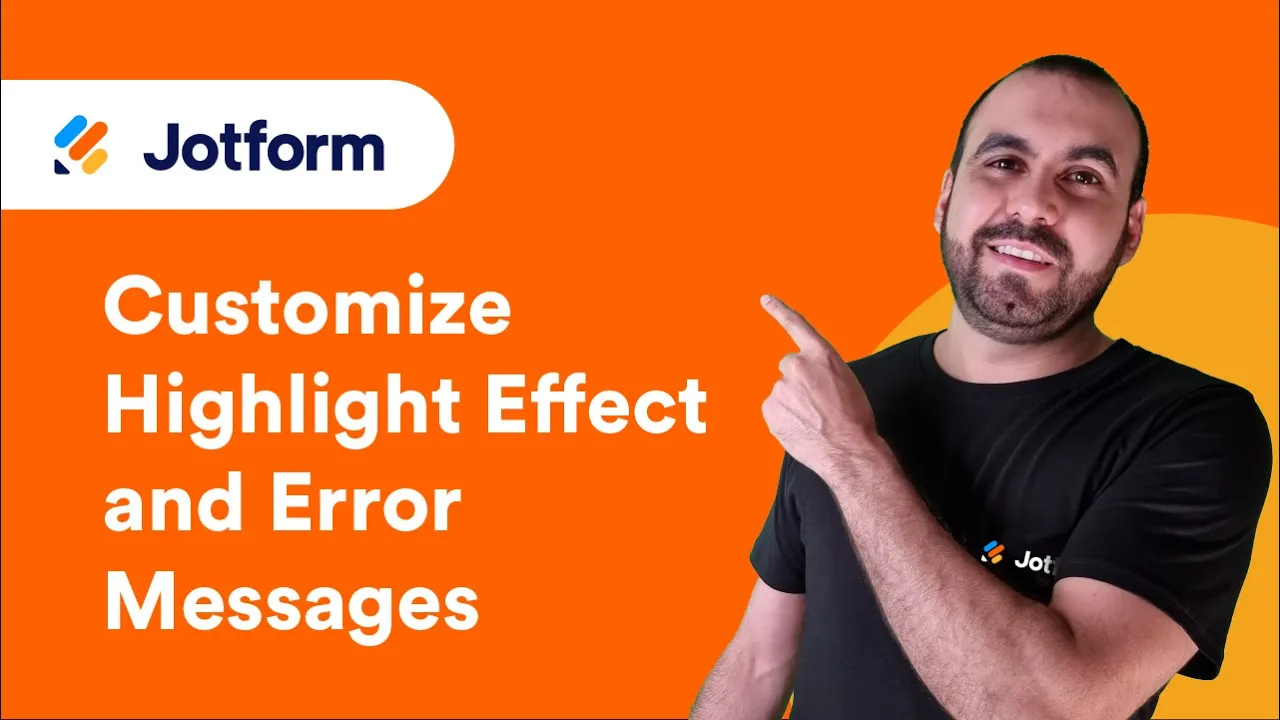








Kommentar abschicken: